こんにちはやまぱんです。
今回はDESKMEET X300を組み立てたので誰かの役に立てばいいなと思います。
こちらが今回利用したDESKMEETX300。

- ベアボーン:ASRock ベアボーンPC DESKMEET X300/B/BB/BOX/JP AMD X300 チップセット 搭載 AMD Ryzen 5000 CPU(AM4)対応
https://amzn.to/3Eh1AHl
組み立てる
組み立てた感想
全体的に簡単!
でも、メモリはきっちり刺そう!端っこのパチってなってるだけじゃなくて10円玉とかで全体的に上から押した方がいい。そうじゃないと正しく認識しなかった。メモリは2枚指しの場合はA2,B2スロット!
1枚挿しの場合はB2のみ、4枚指しはA1、A2、B1、B2スロットを挿す。
きっかけ
いままで Deskmini を使っていたのんですけど、某FPSゲームのアップデートによって性能限界がきたので、グラボの必要性を痛感。
DESKMINIからの乗り換えです。
DESKMINIからの乗り換えの場合、メモリがノートPC用のモノからデスクPC用のものに変更されているため流用不可です。
DESKMINIを組み立てたときの記事はこちら
スペック
画面ショットですが、こんな感じです。
APUも使えるようにしました。
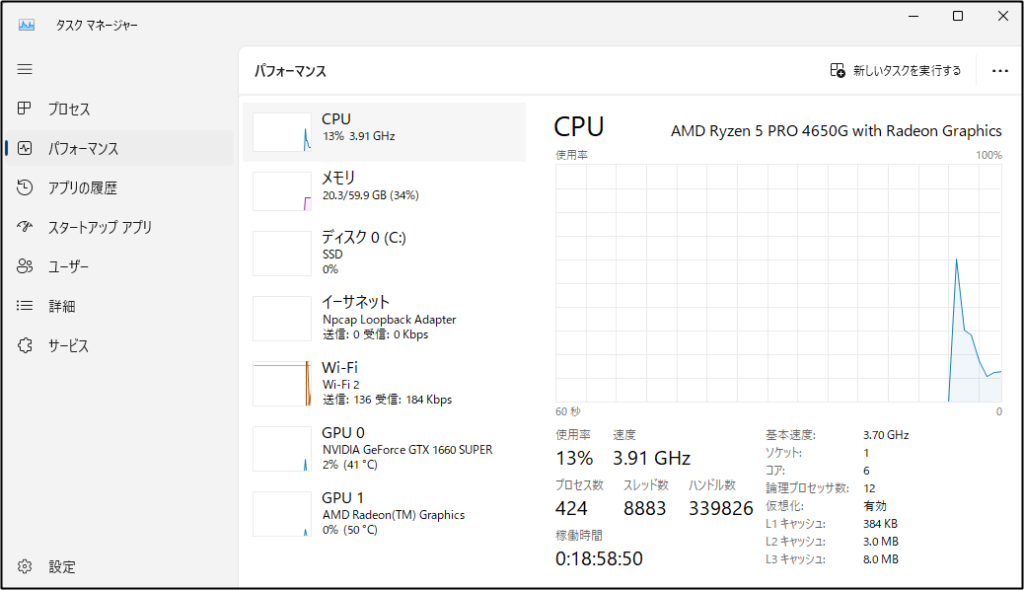
- CPU:Ryzen5 PRO 4650G
- M2SSD:1TB
- グラボ:MSI GeForce GTX 1660 SUPER AERO ITX OC グラフィックスボード VD7112
- メモリ:64GB (32GB × 2枚)
- ベアボーン:ASRock ベアボーンPC DESKMEET X300/B/BB/BOX/JP
一部流用したものもあるので大体6万円で完成しました。
ゼロからすべてそろえると10万を切る価格でグラボ付のPCが組めます。
後述しますが、FPSゲームもヌルヌル動くようになりました。
(最高設定だとかくつくかもしれませんが)
仮想環境とかをホストしないのであればメモリは32GBあれば十分だと思います。私は仮想環境をホストするので64GBにしました。
購入したもの一覧 (合計 93,886円)
今回新たに購入したもの (合計 60,726円)
-
ベアボーン:ASRock ベアボーンPC DESKMEET X300/B/BB/BOX/JP AMD X300 チップセット 搭載 AMD Ryzen 5000 CPU(AM4)対応
(執筆時時点での新品価格:25,227円)
https://amzn.to/3Eh1AHl - グラボ:MSI GeForce GTX 1660 SUPER AERO ITX OC グラフィックスボード VD7112
(執筆時時点での新品価格:28,000円)
https://amzn.to/47Kw3uS
中古品を買ったので、実際は19,500円でした
ドライバダウンロード先:https://www.nvidia.co.jp/Download/index.aspx?lang=jp
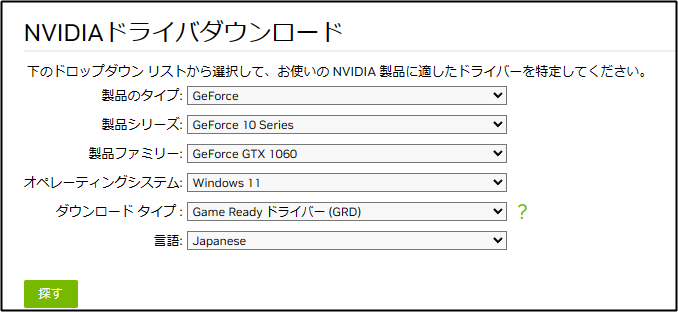
- メモリ:64GB (32GB × 2枚)
(執筆時時点での新品価格:15,999 円)
https://amzn.to/3stVeBL
DESKMINIから流用したもの (合計 33,160円)
-
CPU:Ryzen5 PRO 4650G
(執筆時時点での新品価格:17,898円)
https://amzn.to/44wUeu7 -
M2SSD:1TB https://amzn.to/3QZl9eY
(執筆時時点での新品価格:11,980円)
https://amzn.to/3QZl9eY - Wifi:ASRock DeskMini用Wi-Fiキット DESKMINI WIFI KIT
(執筆時時点での新品価格:3,282円)
https://amzn.to/3YSI1i8
メモ書き
ここからは今回試してみたこと、気づいてみたことを書いていきます。
コスパの良いグラボ選び
最新のモノではないですが、そこそこなものっていう感じで選びました。
今回購入したは GTX1660シリーズ・・・コスパの高いミドルレンジモデル。2019年発売のものですが、全然使えました。
リアルな描写などは期待しておらずサクサク動けばよいなという期待値で購入したんですが、その期待通りでした。何より最新のRTXなどのグラボ高すぎますし。中古で2万円で買えてよかった。☺
GPU ドライバをインストールしないとタスクマネージャーのパフォーマンスからは確認できない。
正常にインストールすればこんな風に確認できます。
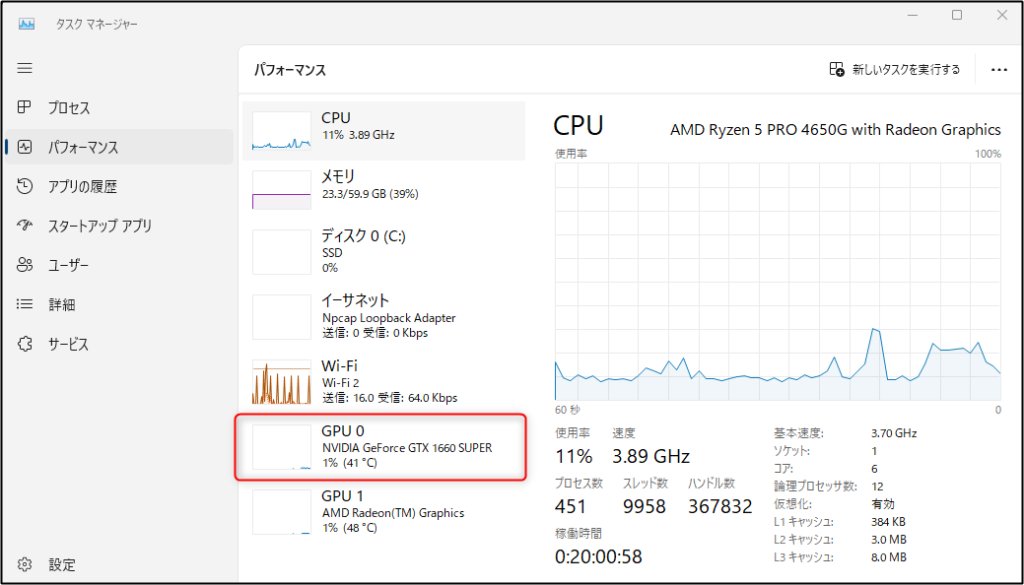
ドライバダウンロード先:https://www.nvidia.co.jp/Download/index.aspx?lang=jp
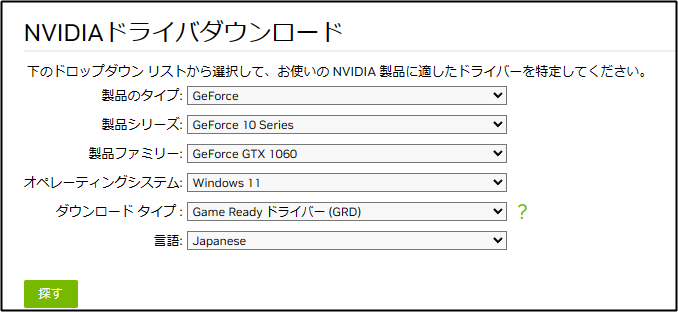
APUとGPUの併用はできるか?
結論からいうとこれは可能です。
BIOSの設定でできます。
これによって最大3枚までしかモニターがつなげませんでしたが、これによって最大6枚までつなげるようになりました。
いまは4枚モニター体制にしています。
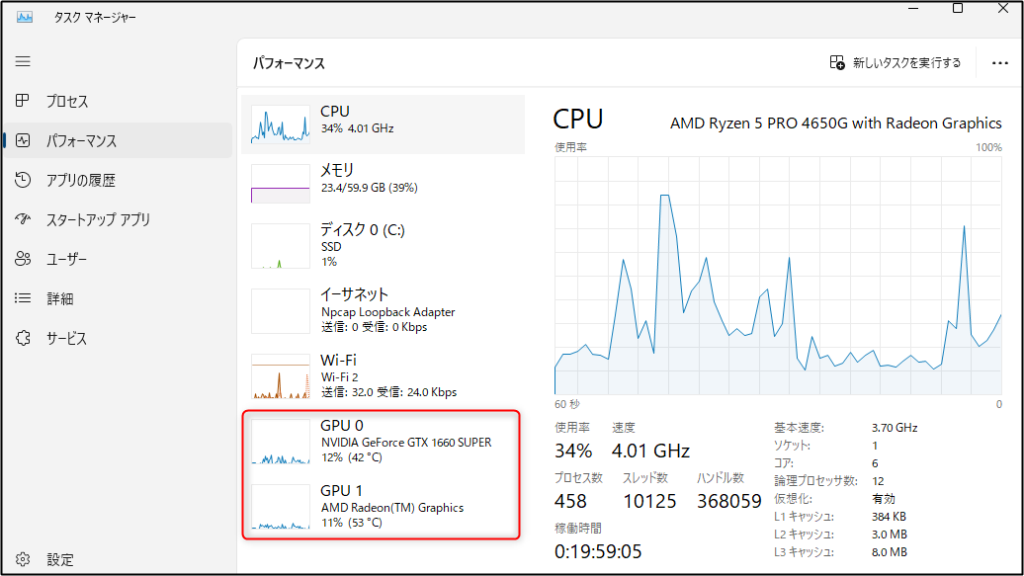
少し画面や設定内容が違いますが、私の場合は下記の内容を設定することでできました。
-
Primary Video Adaptorをマルチ(併用する設定)、CMS Disabled、にすることでグラボとAPUの両方の出力端子から映像出力できるようになりました。
- 参考
https://www.tackn.jp/post-5374.html#toc7
モニター4枚体制
上述した通り、モニターが最大6枚つなげるようになったので、今は4枚体制にしていまはこんな感じ。
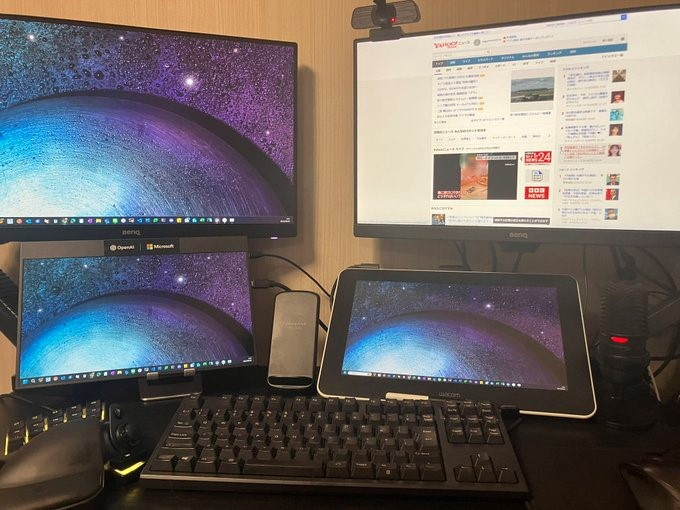
OSディスク(Cドライブ/MSSSD)の差し替えだけで正常に起動するか
結論からいうと可能でした。
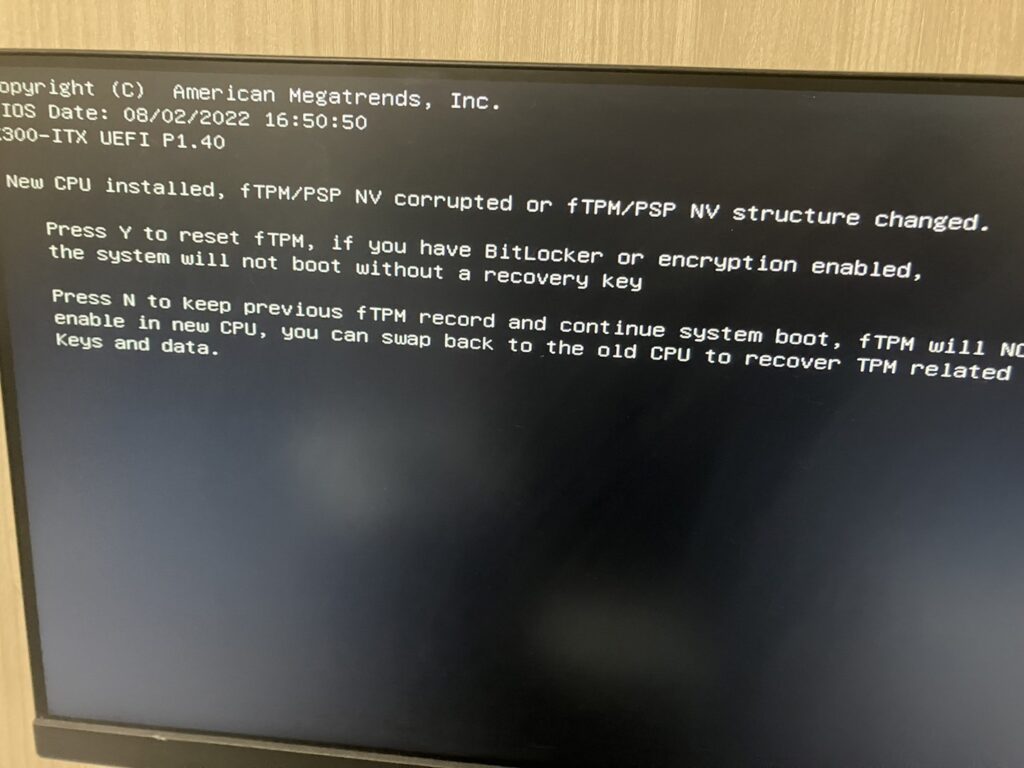
ここで Y を押して、次も選択する画面があるのでよしなに選ぶと見慣れた Bitlockerの画面になって無事にOSは起動しました
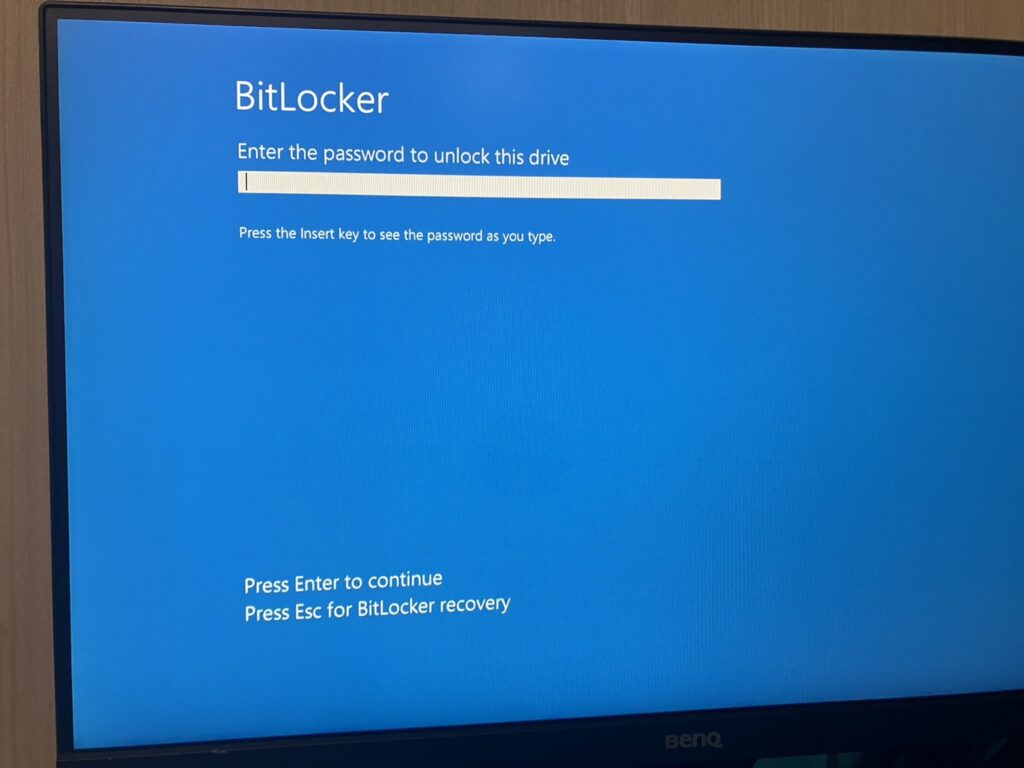
当たり前ですが、設定まるまる残ってるのら楽でした。
今のところは正常に動いてますが、もしだめになったらOS再インストールするつもりです。
M2.SSD の固定はぎっちりしなくてよい
今回 DESKMINI から流用しましたが、家宅くてドライバーで回すとねじはナメてしまったので電動ドリルでネジを壊して取り出しました。
正直あのねじなくても使えるので緩く固定する程度でいいでしょう。
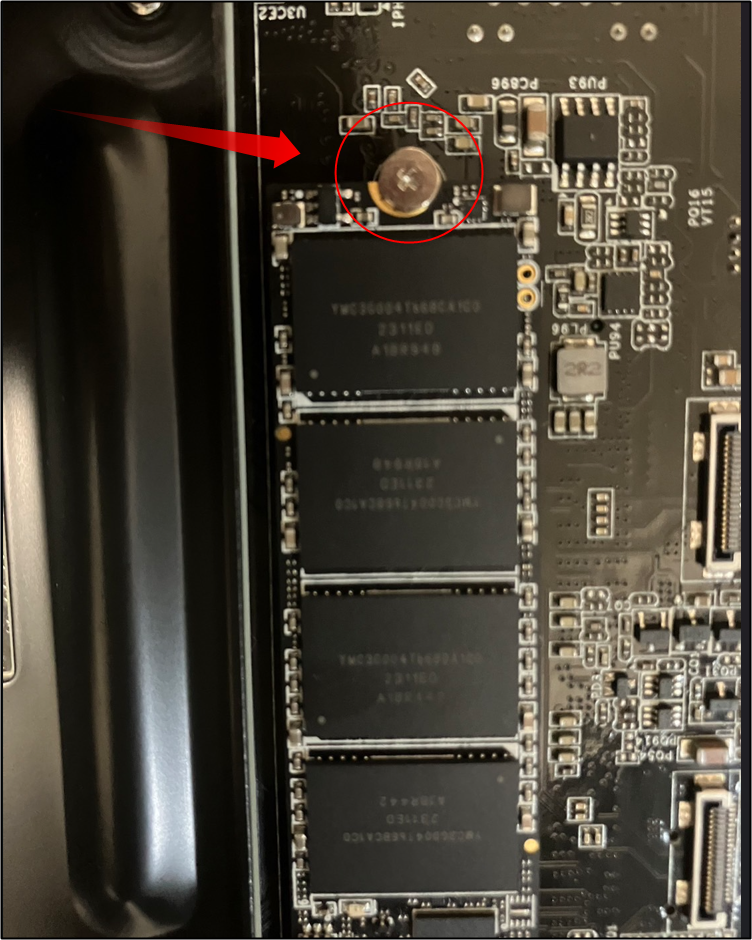
メモリの差し込みに注意。
メモリはきっちり刺そう!端っこのパチってなってるだけじゃなくて10円玉とかで全体的に上から押した方がいい。そうじゃないと正しく認識しなかった。メモリは2枚指しの場合はA2,B2スロット!
1枚挿しの場合はB2のみ、4枚指しはA1、A2、B1、B2スロットを挿す。
FPSゲーム (Fortnite) の操作感
もともと FortniteをPCでプレイしていて今回のアップデートで10~15FPSぐらいしかでなくなって、調子が良くても20FPSぐらいでめちゃめちゃかくついていました。(アップデート前は20FPS~25FPSぐらいでした
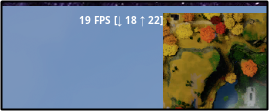
いまは60FPSぐらい出るようになってめちゃくちゃ快適です。

